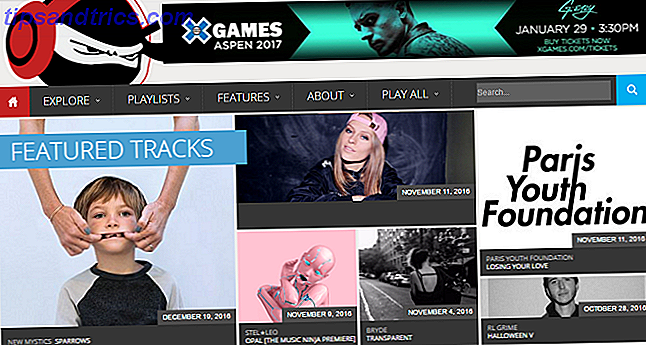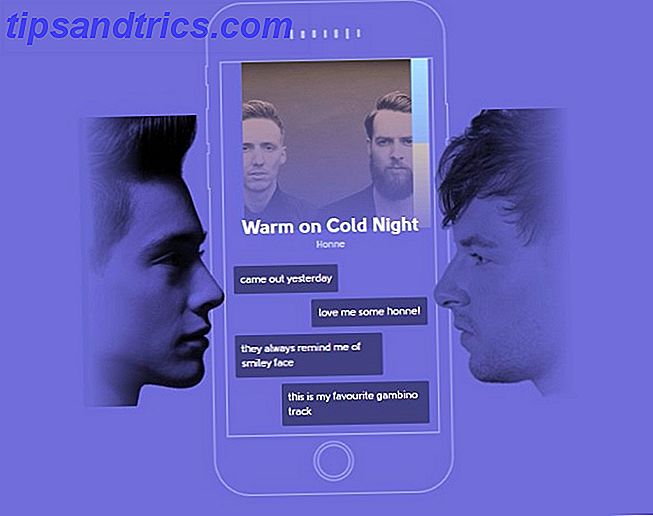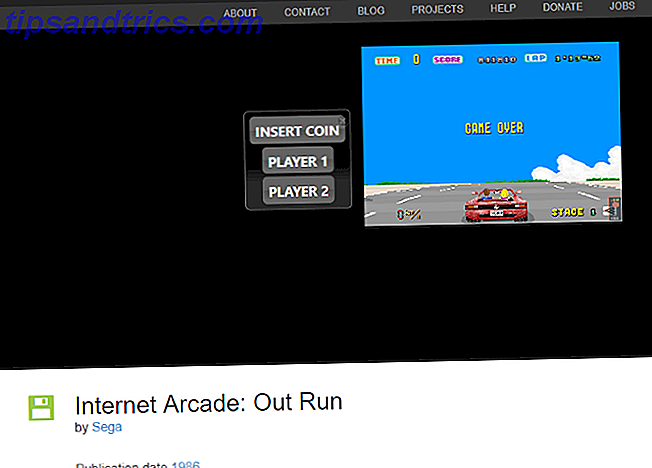Wie jeder weiß, der Windows 10 verwendet, ist Ihr Name auf dem Anmeldebildschirm sichtbar. Für einige Personen führt dies zu Datenschutzbedenken, insbesondere wenn Sie Ihren Computer häufig in einer öffentlichen Umgebung verwenden. Leider ist dies eines von vielen Datenschutzproblemen auf dem Betriebssystem Alles, was Sie über die Datenschutzprobleme von Windows 10 wissen müssen Alles, was Sie über die Datenschutzprobleme von Windows 10 wissen müssen Während Windows 10 einige Probleme aufweist, die Benutzer beachten müssen, wurden viele Ansprüche überproportional ausgeblasen. Hier finden Sie unseren Leitfaden für alles, was Sie über die Datenschutzprobleme von Windows 10 wissen müssen. Weiterlesen .
Leider lässt Windows Sie keinen Benutzernamen oder Alias festlegen, während Sie Ihren echten Namen in Ihrem Microsoft-Konto beibehalten, so dass Sie gezwungen sind, eine Problemumgehung zu verwenden.
So ändern Sie Ihren Anmeldenamen unter Windows 10
Die Vorgehensweise hängt davon ab, ob Sie ein Windows-Konto oder ein lokales Konto für die Anmeldung bei Ihrem Computer verwenden.
Verwenden eines Microsoft-Kontos
Die einzige Möglichkeit, den Namen zu ändern, den Sie auf dem Anmeldebildschirm sehen, wenn Sie ein Microsoft-Konto verwenden, besteht darin, den Namen des Kontos selbst zu ändern.
- Öffnen Sie die App Einstellungen .
- Klicken Sie auf Konten .
- Wählen Sie Ihre Informationen .
- Klicken Sie auf Mein Microsoft-Konto verwalten .
- Warten Sie, bis die Kontoseite in Ihrem Browser geladen wurde.
- Klicken Sie unter Ihrem Namen auf Weitere Aktionen .
- Wählen Sie Profil bearbeiten .
- Sobald die Seite geladen ist, klicken Sie auf Name bearbeiten .
Im Idealfall möchten Sie etwas auswählen, das Ihrem aktuellen Namen entspricht, ohne Ihre vollständige Identität anzugeben. Beachten Sie, dass sich die Änderung Ihres Namens hier auf Ihr Profil in allen Microsoft-Diensten auswirkt.
Verwenden eines lokalen Kontos
Wenn Sie ein lokales Konto haben, ist der Prozess viel einfacher.
- Öffnen Sie die Systemsteuerung .
- Gehe zu Benutzerkonten .
- Klicken Sie auf das lokale Konto, das Sie bearbeiten möchten.
- Klicken Sie auf Kontoname ändern .
- Geben Sie Ihren gewünschten Alias ein
- Hit Änderungsname .
Und schließlich, denken Sie daran, wenn Sie nur Ihre E-Mail-Adresse auf dem Anmeldebildschirm verbergen möchten Wie Sie Ihre E-Mail-Adresse auf dem Windows-Anmeldebildschirm verstecken Wie Sie Ihre E-Mail-Adresse auf dem Windows-Anmeldebildschirm verstecken Wenn Sie auf einem Computer in der Öffentlichkeit sind Die Anmeldung bei Windows kann ein Albtraum sein, wenn Ihre E-Mail-Adresse angezeigt wird. Hier ist, wie man das verhindern kann. Lesen Sie mehr, indem Sie zu Einstellungen> Konten> Anmeldeoptionen> Datenschutz gehen und den Schalter neben Kontodetails anzeigen in die Position Aus schieben.